
Phần mềm đọc PDF
Foxit Reader
Foxit Reader được xem là phần mềm đọc PDF phổ biến nhất. Nó cho phép người dùng có thể tạo, chia sẻ đồng thời bảo mật mọi tệp PDF trên đám mây. Foxit Reader cũng cung cấp nhiều tùy chọn bảo mật như mật khẩu, chữ ký điện tử, mã hóa để giữ cho các tệp PDF an toàn và riêng tư tuyệt đối.
Foxit Reader có tính năng gần giống như Google Docs khi người dùng có thể cộng tác với ai đó trên PDF bằng cách cấp hoặc thu hồi quyền truy cập, theo dõi hoạt động của người khác trên tệp PDF của bạn. Với những người thường xuyên cần tạo tệp PDF cho công việc đội nhóm, Foxit Reader là lựa chọn không thể lý tưởng hơn.

Foxit Reader là phần mềm đọc PDF phổ biến hàng đầu
Adobe Reader
Tương tự Foxit Reader, trình đọc PDF miễn phí của Adobe Reader cũng tích hợp việc lưu trữ tệp PDF đám mây cho phép người dùng mở, xem, nhận xét cũng như chia sẻ các tệp PDF một cách nhanh chóng.
Nhiều người còn yêu thích Adobe Reader nhờ tính năng đặc biệt là đọc to văn bản và hướng dẫn đọc bất kỳ tài liệu nào khó đọc. Với những người có công việc bận rộn, thường phải di chuyển nhiều thì Adobe Reader chắc chắn sẽ là một trợ thủ đắc lực.
Nitro PDF Reader
Nitro PDF Reader sở hữu tất cả những tính năng cơ bản khi làm việc với dạng file PDF giống như những phần mềm khác. Tuy nhiên điểm nổi bật của nó là khả năng can thiệp sâu hơn vào tập tin PDF giúp người dùng có quyền chỉnh sửa nhiều nội dung bên trong.
Nitro PDF Reader còn hỗ trợ lưu hình ảnh sang thư mục khác mà không làm thay đổi tập tin gốc trong trường hợp cần lưu lại toàn bộ hình ảnh có trong nội dung file.
PDF-XChange Viewer
PDF-Xchange Viewer là phần mềm đọc, chỉnh sửa và chuyển đổi PDF được phát triển bởi Tracker Software Products. Người dùng có thể dễ dàng tạo và chuyển đổi các tệp sang định dạng PDF.
PDF-XChange Viewer cũng hỗ trợ đọc mọi file PDF với tốc độ nhanh chóng, thêm chữ, ghi chú vào trong tập tin. Công cụ phóng đại giúp quan sát dễ hơn một vùng nội dung nào đó.
Sumatra PDF
Sumatra PDF được cấp phép theo giấy phép GPLv3. Ngoài PDF, nó còn hỗ trợ nhiều các định dạng khác như EPUB, FB2, CHM, XPS, MOBI và DjVu.
Phần mềm đọc PDF Sumatra có dung lượng nhẹ, dễ cài đặt không làm nặng máy tính. Tuy nhiên điểm yếu của nó là không cung cấp các tính năng nâng cao như chú thích, ký tài liệu hay điền biểu mẫu.
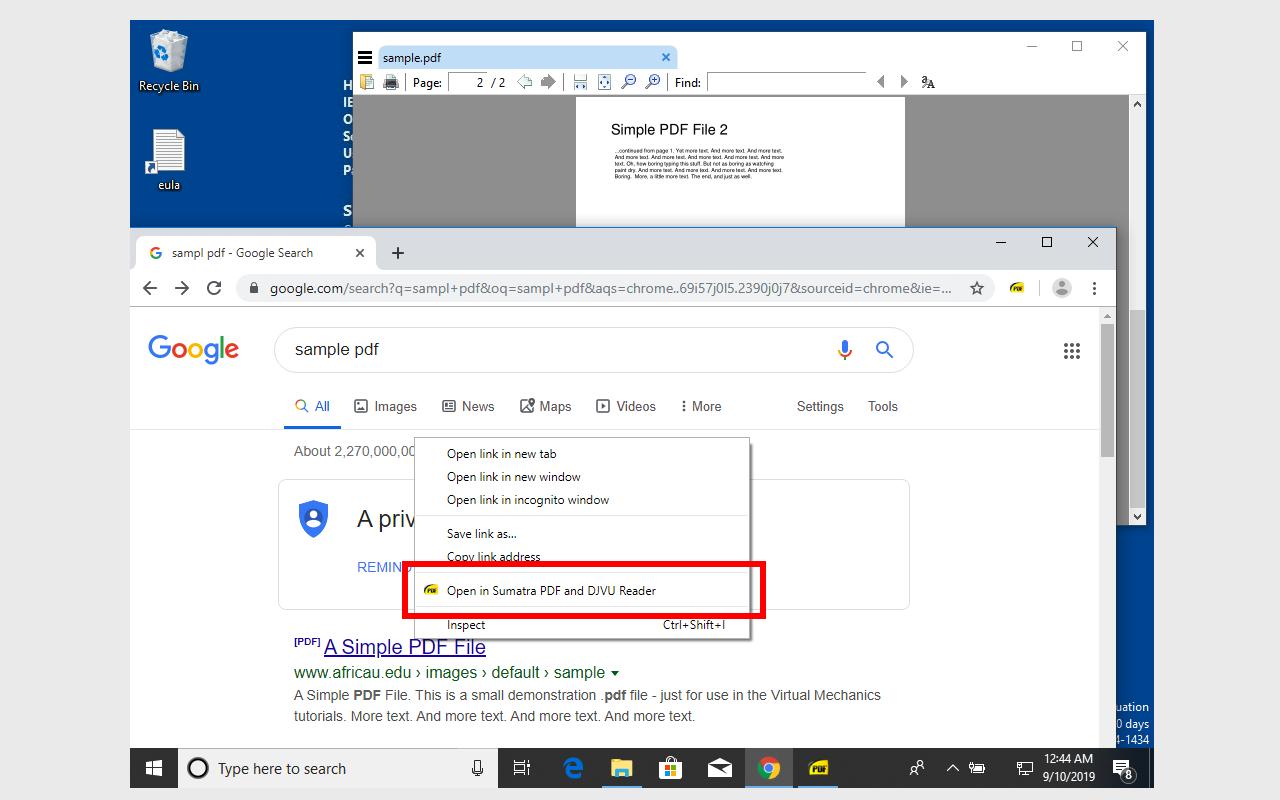
Phần mềm đọc PDF Sumatra hỗ trợ xem nhiều định dạng file khác nhau
Expert PDF Reader
Expert PDF Reader được cung cấp bởi Visagesoft là phần mềm cho phép đọc, in tài liệu PDF trên hệ điều hành Windows đồng thời sửa đổi các tài liệu hiện có. Thậm chí người dùng có thể thay đổi các tiểu tiết như đường viền, đóng dấu hay sửa bất cứ chú thích nào đó tạo ra bởi Expert PDF Reader hoặc phần mềm tạo PDF khác.
Expert PDF Reader xử lý tốt hầu hết mọi tài liệu được đưa vào, cho phép sử dụng tính năng tab mở nhiều file PDF cùng lúc.
Cool PDF Reader
Phần mềm đọc PDF chất lượng tiếp theo mà chúng tôi muốn giới thiệu là Cool PDF Reader. Điều dễ nhận thấy nhất ở công cụ này là sự đơn giản, dễ sử dụng. Ngoài mở, đọc, chỉnh sửa file, người dùng còn có thể chuyển đổi file sang định dạng khác như JPG, GIF, PNG, WMF. Tính năng phóng to thu nhỏ kích thước text cũng đem lại trải nghiệm tuyệt vời khi sử dụng
Javelin PDF Reader
Javelin PDF Reader hỗ trợ đọc, chú thích, đánh dấu các file PDF tiêu chuẩn và cả những file được mã hóa. Do dung lượng chỉ chiếm 2MB nên Javelin hoạt động rất nhanh nhạy, giao diện tối giản và rõ ràng.
Với những người muốn truy cập vào đọc và ghi chú trên file PDF nhanh chóng trong chớp mắt thì Javelin là lựa chọn hàng đầu.
MuPDF
MuPDF là một trình đọc PDF rất nhẹ với chức năng chính là để xem và chỉnh sửa các tệp PDF. Người dùng có thể điền vào biểu mẫu văn bản, chú thích tài liệu và sử dụng nó để chuyển đổi tệp PDF thành các định dạng tệp khác như HTML, SVG và CBZ. Mặc dù nhỏ gọn nhưng MuPDF vẫn đầy đủ tính năng, hỗ trợ trình xem di động.
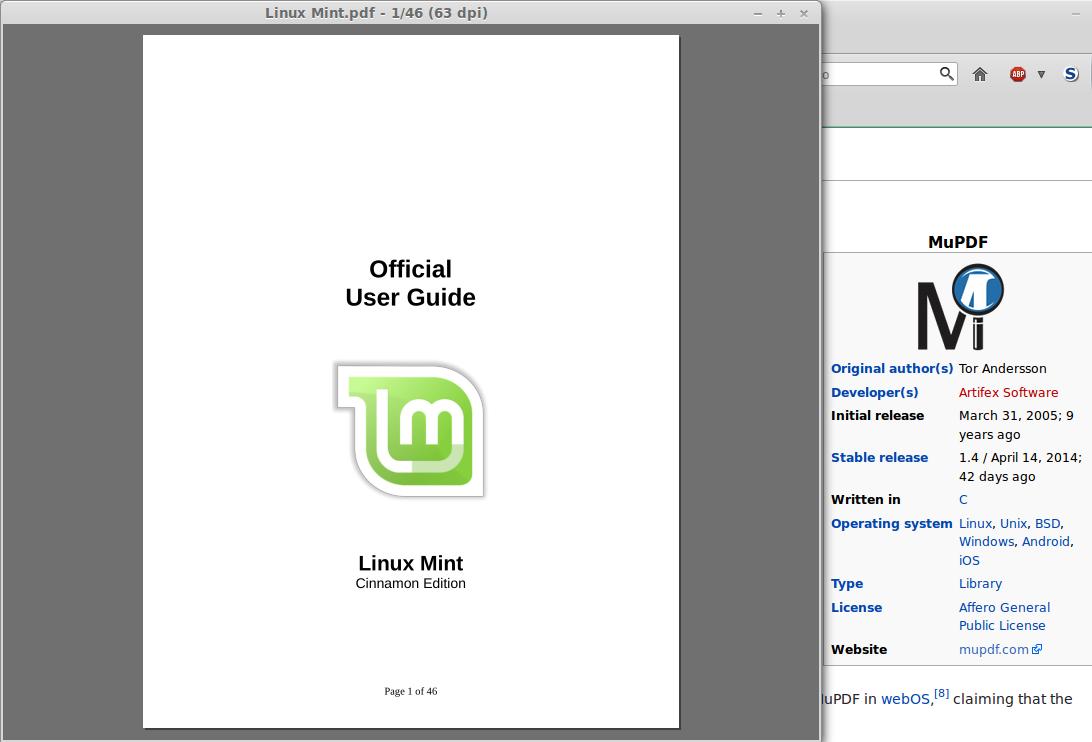
MuPDF là phần mềm đọc PDF đơn giản dễ sử dụng
PDF Reader
PDF Reader được nghiên cứu, phát triển bởi PDF Technologies, Inc. phần mềm đọc PDF này ngoài tính năng chính là đọc file PDF, nó còn cho phép chỉnh sửa văn bản, hợp nhất nhiều tài liệu và ngược lại tách 1 tệp thành nhiều tệp khác nhau, chuyển đổi PDF sang Word hoặc bất cứ định dạng Microsoft Office nào khác.
Đọc file PDF bằng trình duyệt web
Sự thật là các trình duyệt web phổ biến đều hỗ trợ đọc và in file PDF. Những người không làm việc nhiều với file PDF thì nên sử dụng cách đọc này. Chỉ cần nhấp chuột phải vào file PDF gốc, chọn "Open with" và sau đó chọn trình duyệt bạn muốn mở PDF. Nếu sử dụng Microsoft Edge, người dùng còn có thể ghi chú thích trên PDF.
Xem file PDF bằng Google Drive
Google Drive là trình đọc PDF trực tuyến. Tức là chỉ có thể sử dụng nó khi máy tính được kết nối internet. Google Drive cung cấp các tính năng cơ bản như in PDF, tải xuống, tìm nội dung nào đó trong tài liệu. Người dùng cũng có thể kết nối các ứng dụng Chrome bên ngoài với trình đọc Google Drive này để mở rộng chức năng của nó.
Trường hợp bạn hay lưu trữ tài liệu trong Google Drive thì phần mềm này sẽ là giải pháp thay thế tuyệt vời cho các trình xem PDF truyền thống.
Công cụ Soda PDF
Soda PDF là phần mềm đọc PDF lý tưởng nhất để đọc các tài liệu như danh mục kỹ thuật số, tạp chí và truyện tranh thậm chí người dùng có thể xem các tệp ở chế độ 3D.
Soda PDF còn cung cấp các công cụ PDF miễn phí trên trang web của họ như chuyển đổi sang PDF, chuyển đổi từ PDF, ký, hợp nhất hoặc tách và nén cũng như chèn các yếu tố như hình mờ và trang đánh số vào file PDF.
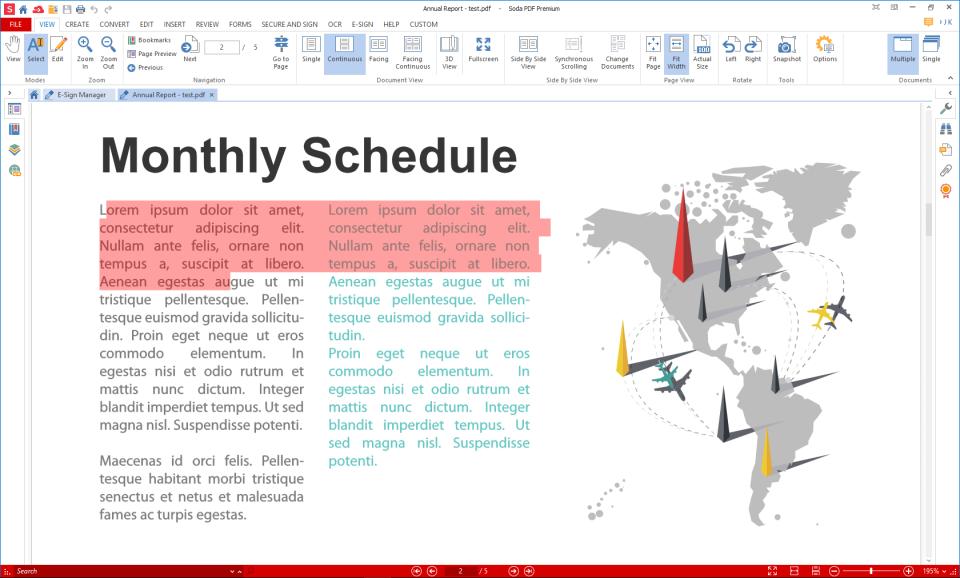
Soda PDF có tính năng nâng cao là xem các tệp PDF ở chế độ 3D
Xem file PDF với Skim
Phần mềm đọc PDF Skim đi kèm với nhiều chức năng cơ bản là đánh dấu, chụp ảnh, thêm ghi chú rõ ràng. Công cụ này ban đầu được phát triển cho giới học thuật vì có thể kết nối với ứng dụng của bên thứ ba như BidDesk. Ngoài ra thì có hơn 20 tính năng được tích hợp trong PDF Skim dang chờ người dùng tự tay khám phá.
Mở file PDF với STDU Viewer
STDU Viewer đầu tiên là một phần mềm đọc PDF miễn phí. Tuy nhiên không đơn giản như vậy, nó có thể mở nhiều loại file khác nhau, có thể xem file và xử lý cụ thể các định dạng tài liệu khoa học, kỹ thuật quan trọng nhất. Vậy nên người dùng nào đang tìm kiếm trình xem PDF có khả năng chuyển đổi các loại file khác nhất là các loại file ít phổ biến thì nên xem xét STDU Viewer.
Hơn thế nữa, STDU Viewer có thể hoạt động với nhiều ngôn ngữ khác nhau, mở rộng khả năng sử dụng cho cho nhiều đối tượng hơn.
Phần mềm file PDF-XChange Editor
Là bản nâng cấp của PDF-Xchange Viewer, phần mềm xem và chỉnh sửa PDF-Xchange Editor cực kỳ thú vị khi nó cho phép thêm cả âm thanh vào file PDF. Tuy nhiên tính năng tốt nhất của công cụ này phải kể đến đó là nhận dạng ký tự quang học giúp người dùng có thể scan tài liệu đã in rồi chuyển thành văn phản có thể tìm kiếm được.
Phần mềm Slim Pdf Reader
Slim PDF Reader là một trong những trình đọc PDF nhỏ gọn nhất, chỉ chiếm 15MB dung lượng, kích thước bằng 1/10 so với Adobe Reader.
Mặc dù vậy nó vẫn nó vẫn đi kèm với các tính năng nâng cao như chỉnh sửa, chia sẻ hay tìm kiếm trong file PDF. Slim PDF Reader cài đặt nhanh chóng và dễ dàng, tương thích với mọi hệ điều hành bao gồm Windows, Mac và Linux.
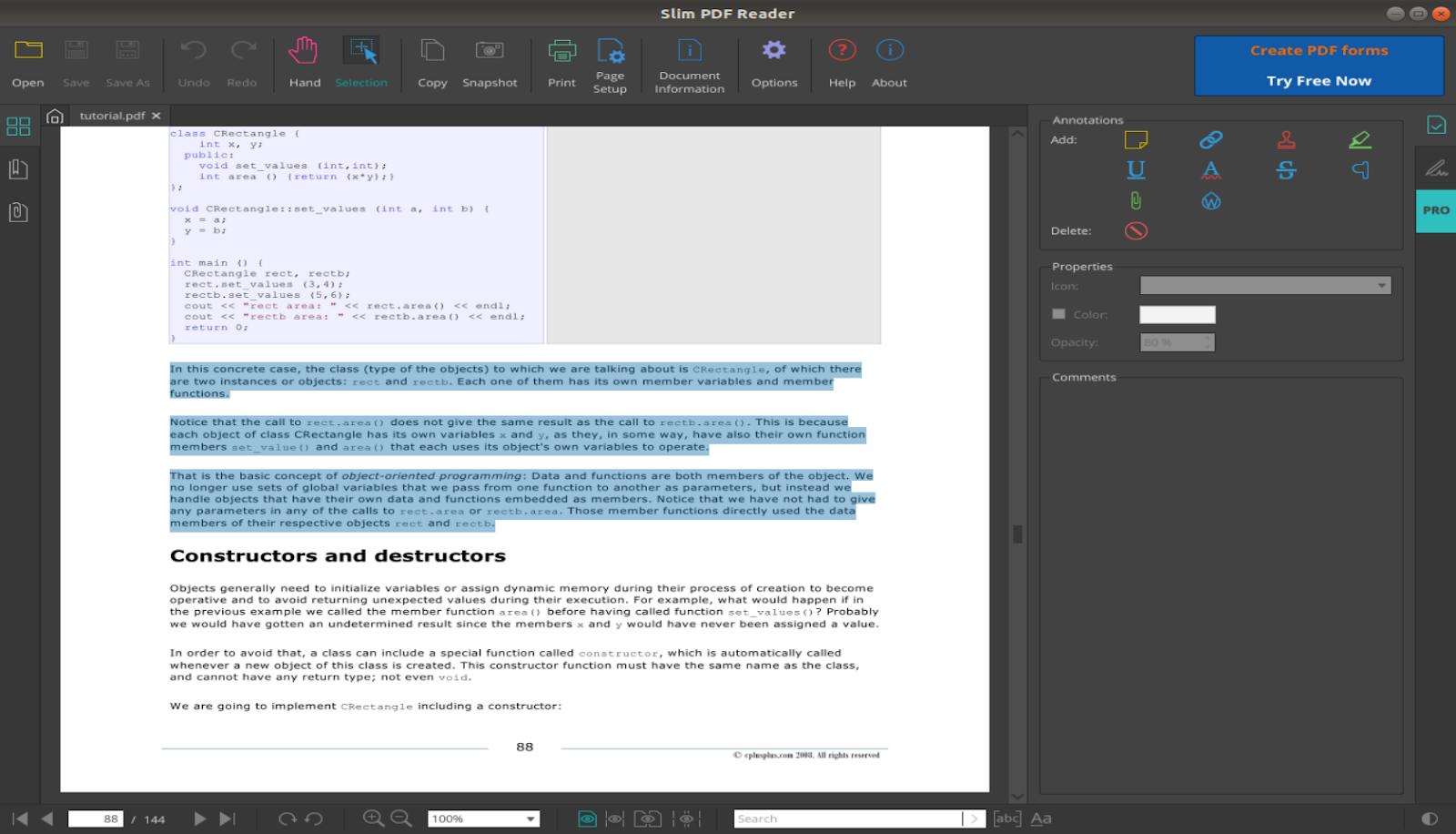
Slim PDF Reader có dung lượng nhỏ gọn dễ cài đặt
Phần mềm đọc PDF là cần thiết cho các công ty, doanh nghiệp hỗ trợ việc sử dụng và quản lý tài liệu dùng trong công việc. Trên đây chính là những công cụ chất lượng, tiện lợi nhất mà bất cứ ai cũng có thể tải xuống, sử dụng một cách hoàn toàn miễn phí.
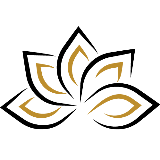
Trương Công Thành
Pho Tue SoftWare Solutions JSC là Nhà Cung cấp dịch Trung Tâm Dữ Liệu, Điện Toán Đám Mây Và Phát Triển Phần Mềm Hàng Đầu Việt Nam. Hệ Thống Data Center Đáp Ứng Mọi Nhu Cầu Với Kết Nối Internet Nhanh, Băng Thông Lớn, Uptime Lên Đến 99,99% Theo Tiêu Chuẩn TIER III-TIA 942.
Leave a comment
Your email address will not be published. Required fields are marked *

